Pentru a salva fișiere importante:
- un timp liber (20 de minute la un moment dat, pentru backup automat, atunci această operație va avea loc fără participarea dvs., în fundal);
- program gratuit FBackup;
- este recomandabil să citiți acest articol, care detaliază lucrul cu programul și un exemplu de creare a unei copii de rezervă.
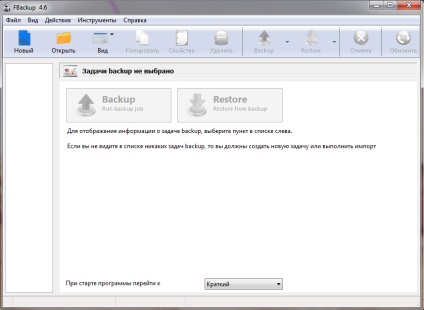
Principalele funcții ale FBackup sunt:
- posibilitatea creării de rezervă manuală și automată;
- ZIP - copii de arhivare, cu protecție prin parolă;
- actualizarea automată;
- și altele.
Instalarea software-ului de rezervă
Cu instalarea nu aveți probleme, toate dialogurile sunt traduse în limba rusă și sunt ușor de înțeles. Iată câteva exemple ale celor mai importanți pași de instalare:
Aici puteți alege dacă sau nu pentru a crea o pictogramă de program pe desktop și în bara de lansare rapidă, pentru a lega programul cu fișiere .fkc, instalați aplicații pentru autostart. Am lăsat toate setările ca în captura de ecran.
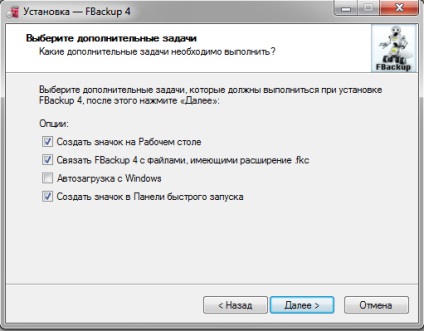
Aici trebuie să selectați limba interfeței:
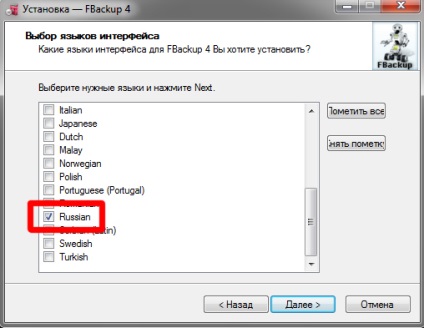
După un timp, instalarea va fi finalizată.
Crearea unei copii de rezervă
Înainte de a merge direct la backup, aș dori să spun câteva cuvinte despre setările programului.
Accesați meniul "Instrumente" și selectați "Opțiuni".
Există doar trei file disponibile.
În fila "General", este selectată limba interfeței.
În fila "Run" există mai multe elemente, am lăsat toate valorile implicite în ele prin selectarea elementului "minimizați în tava de sistem".
În fila "Actualizări", puteți seta modul de scanare (automat / manual) și frecvența de scanare (zilnic, săptămânal, etc.).
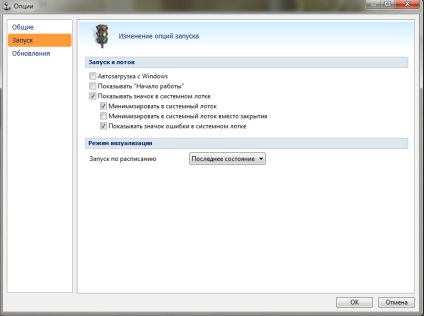
După setările efectuate, apăsăm primul buton din bara de instrumente: "new".
După aceea, se deschide o fereastră în care doriți să introduceți numele copiei (elementul de copiere de rezervă), selectați locația unde trebuie salvată copia:
- local (pe același computer);
- de rețea.
Când selectați opțiunea "locală", selectați unitatea (unitatea), aceasta poate fi un hard disk sau o unitate flash.
Apoi, selectați folderul pe care doriți să îl salvați, trebuie să faceți clic pe butonul "Răsfoiți"
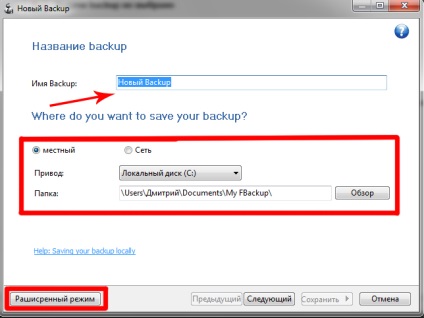
Dacă faceți clic pe butonul "Mod avansat", în colțul din stânga jos, se va deschide fereastra care apare în ecranul de mai jos.
Din câte înțeleg, diferența dintre cele două moduri este că în modul "simplu" copia este creată în pași, adică acesta este un expert pentru crearea unei copii de rezervă, iar în modul avansat aceleași funcții sunt localizate în elementele de meniu din stânga, pentru mine am ales modul "simplu".
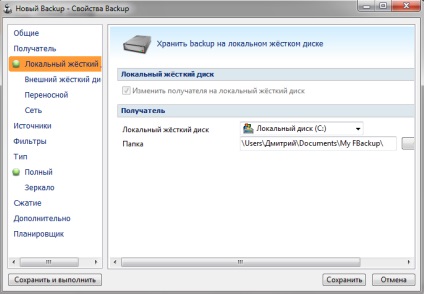
La următoarea etapă, programul vă va cere să alegeți ceea ce, de fapt, dorim să "zabakapit".
În partea stângă există o listă drop-down, unde puteți alege fie folderele implicite (cum ar fi Documentele mele sau My Pictures), sau lăsați elementul „selecție de fișiere și foldere“ și folosind butoanele din partea de jos: „dosar“, „fișier“ pentru a selecta datele de pe hard disk. În partea dreaptă există un așa-zis filtru, care listează fișierele care trebuie incluse (includeți) sau nu sunt incluse (excludeți) în copia de rezervă.
De exemplu, am lăsat aici fișiere temporare (Fișiere Temprerorary) și o funcție de excludere.
De exemplu, am decis să fac o copie a dosarului My Pictures (pozele mele).
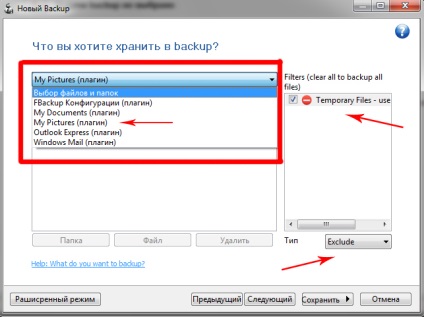
În fereastra următoare trebuie să alegeți modul în care dorim să facem o copie:
- creați o copie de rezervă completă (arhivă);
- creați o oglindă (fără ambalaj).
De asemenea, este posibilă criptarea unei copii, dacă este necesară criptarea, selectați "da" și introduceți de două ori parola.
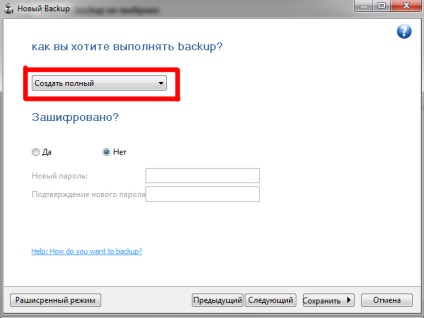
Apoi, puteți seta copii automate.
Pentru a face acest lucru, selectați "Cât de des": zilnic sau săptămânal, lunar; dacă este selectat un alt mod decât cel zilnic, în opțiunea "Ce zile" selectăm ziua săptămânii; în punctul "la ce oră" specificăm timpul creării de backup; dacă este necesar, introduceți o parolă.
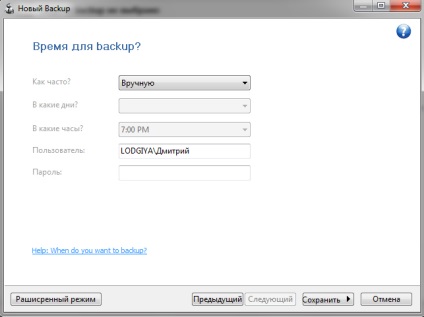
Copia este creată, astfel încât butoanele și funcțiile din meniu și fereastra principală a programului au devenit accesibile: copy, properties, delete și Restore (recover).
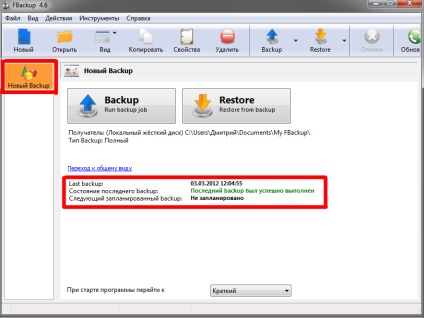
Pentru a restaura fișierele din copia de rezervă, trebuie să faceți clic pe butonul "Restaurare".
În fereastra care se deschide, selectați locația de recuperare și modul de restaurare a datelor.
De asemenea, puteți selecta prioritatea acestei sarcini, în colțul din stânga jos l-am lăsat pe cel "normal".
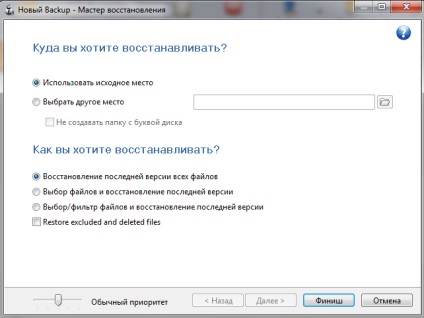
Faceți clic pe "Finalizați" și fișierele noastre sunt restaurate.
Descărcați gratuit software de backup
(Încă nu există rating)
Articole similare
Trimiteți-le prietenilor: